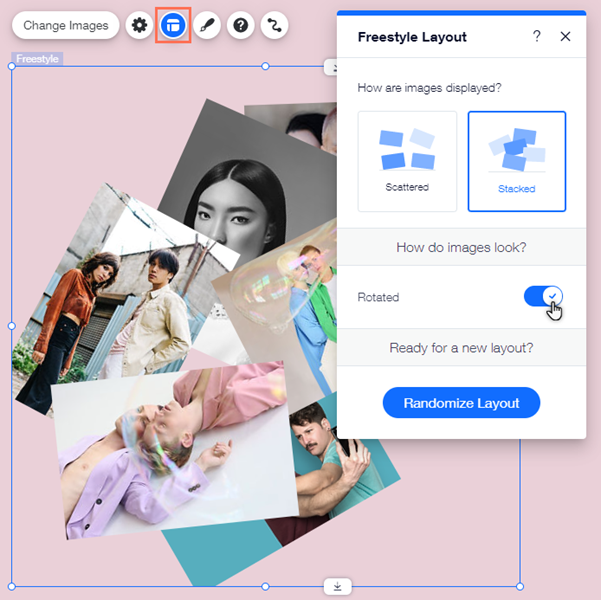Wix Editör: Galerinizin Düzenini Değiştirme
4 dk.
Bu makalede
- Satır ve sütun sayısını seçme
- Galerinizi yeniden boyutlandırma
- Uzatma tutamaçlarıyla bir galeriyi yeniden boyutlandırma
- Bir galeriyi tam genişliğe uzatma
- Galeri resim metninizi hizalama
- Bir galeride manzara ve portre resimleri görüntüleme
- Serbest Stil galerisinin düzenini özelleştirme
Galerinizin düzenini sitenizin hizalamasına uyacak şekilde ayarlayın. Resimlerinizi istediğiniz şekilde yapılandırmak ve görüntülemek için genişlik, boşluk ve yükseklik gibi seçenekleri kullanın.
Not:
Kullanılabilir düzen seçenekleri, seçtiğiniz galeriye göre değişir.
Satır ve sütun sayısını seçme
Galerinizin içeriği için kaç satır ve sütuna ihtiyacınız olduğuna karar verin. Örneğin, galerinizde 9 resim bulunuyorsa, bunların eşit şekilde görüntülendiğinden emin olmak için 3 satır ve 3 sütun ayarlayabilirsiniz.
Satır ve sütun sayısını seçtikten sonra resimler arasındaki boşlukları artırıp azaltabilirsiniz.
Sütun ve satır sayılarını değiştirmek için:
- Editörünüze gidin.
- Sayfanızdaki Galeriye tıklayın.
- Düzen simgesine
 tıklayın.
tıklayın. - Sütun ve satır sayısını ve sütunlar/satırlar arasındaki boşluğu ayarlamak için kaydırıcıları sürükleyin.
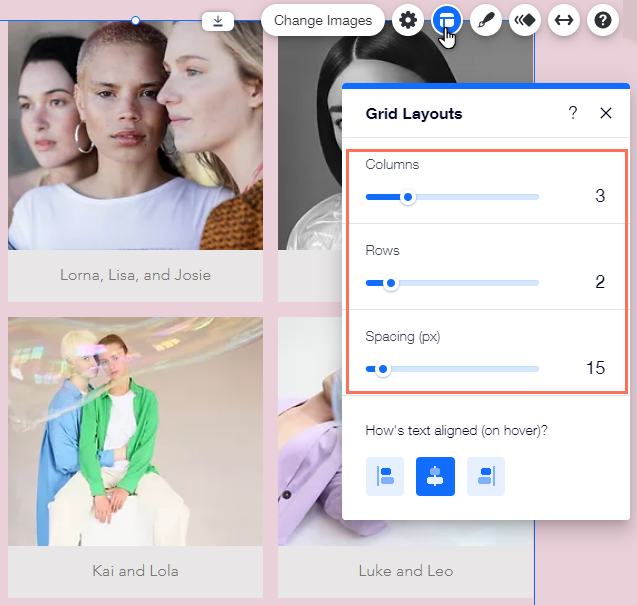
Not:
Bazı galerilerde yalnızca Sütunlar seçeneği bulunur.
Galerinizi yeniden boyutlandırma
İhtiyaçlarınıza bağlı olarak, galerinizin boyutunu değiştirmenin iki yolu vardır: uzatma tutmaçlarını kullanarak büyütmek ve küçültmek veya galeriyi tam genişliğe uzatmak.
Uzatma tutamaçlarıyla bir galeriyi yeniden boyutlandırma
- Editörünüze gidin.
- Sayfanızdaki Galeriye tıklayın.
- Yeniden boyutlandırmak için galerinin kenarlarındaki tutamaçlara tıklayın ve sürükleyin.
Not:
Uzatma tutmaçlarını kullanarak galerinizi yeniden boyutlandıramıyorsanız, muhtemelen zaten tam genişliğe ayarlanmıştır. Gerekirse bu seçeneği devre dışı bırakabilirsiniz.
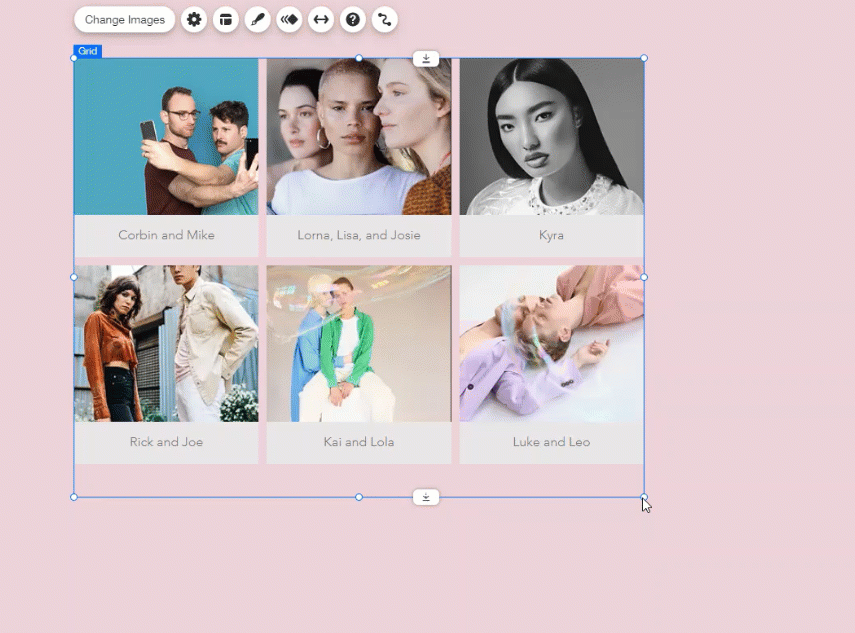
Bir galeriyi tam genişliğe uzatma
- Editörünüze gidin.
- Sayfanızdaki Galeriye tıklayın.
- Uzat simgesine
 tıklayın.
tıklayın. - Tam genişlet düğmesine tıklayın:
- Etkin: Öge ekranınızın tam genişliğini kaplayacak şekilde uzatılır.
- Devre dışı: Öge ekranınıza sığacak şekilde tam genişletilmez.
- (İsteğe bağlı) Galerinin her iki tarafındaki boşluğu artırmak veya azaltmak için Kenar Boşlukları kaydırıcısını sürükleyin.
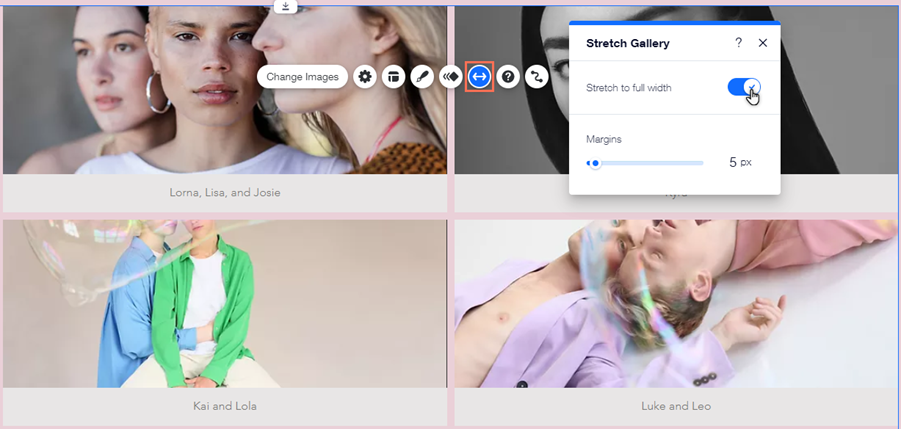
Not:
Tam genişlikte galeriler için kenar boşluğu sınırı 80 pikseldir.
Galeri resim metninizi hizalama
Belirli galerilerde, ziyaretçilerinize ek bilgi veya bağlam sağlamak için resim başlıkları ve/veya açıklamalar görüntülenir. Düzen panelinden bir hizalama seçerek metnin konumunu ayarlayabilirsiniz.
Galerinizdeki metni hizalamak için:
- Editörünüze gidin.
- Sayfanızdaki Galeriye tıklayın.
- Düzen simgesine
 tıklayın.
tıklayın. - Metin hizalama veya Metin nasıl hizalanır? altından bir seçenek belirleyin. : Sol, Orta veya Sağ.
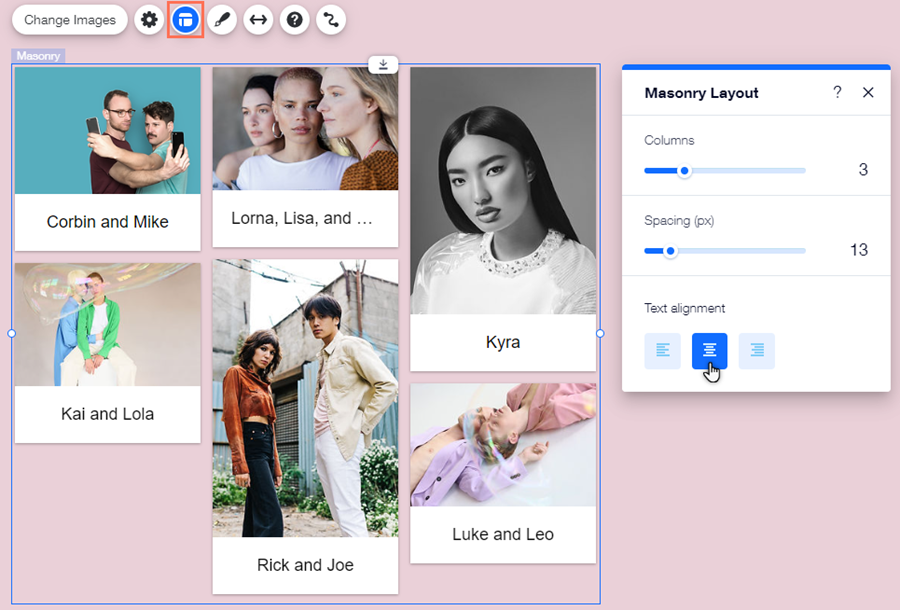
Bir galeride manzara ve portre resimleri görüntüleme
Galerinizde hem manzara hem de portre modunda resimleriniz varsa, resim ölçeklemeyi her ikisinin de sığacağı şekilde ayarlayabilirsiniz. Bu, görüntülerin otomatik olarak kırpılmasını engeller, böylece tüm görüntülerinizi doğru yönde gösterebilirsiniz.
Başlamadan önce:
Resimleri kullanmak istediğiniz yönde (yatay veya dikey) kaydettiğinizden ve yüklediğinizden emin olun.
Görüntü ölçeklemeyi ayarlamak için:
- Editörünüze gidin.
- Sayfanızdaki Galeriye tıklayın.
- Ayarlar simgesine
 tıklayın.
tıklayın. - Kırpılınca bölümünden bir seçenek belirleyin.
- Otomatik Kırpma: Görüntüler alana sığacak şekilde ve aynı yönde olacak şekilde otomatik olarak kırpılır.
- Sığdır: Görüntüler görüntü alanına sığdırılır ve orijinal doğrultularında görüntülenir.
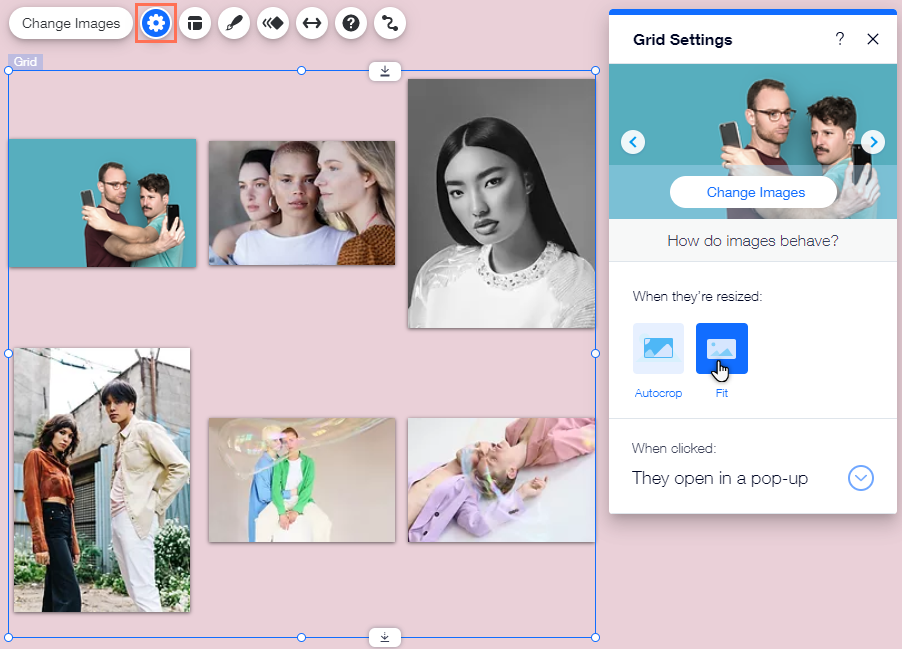
Serbest Stil galerisinin düzenini özelleştirme
Görünümünü ve dönüşünü ayarlayarak Serbest Stil galerisinin yapısını ayarlayın. Yepyeni bir görünüm için düzeni rastgele de seçebilirsiniz.
Serbest Stil galerisinin düzenini değiştirmek için:
- Editörünüze gidin.
- Sayfanızdaki Galeriye tıklayın.
- Düzen simgesine tıklayın.
 .
. - Görüntüleme şekli alanından bir düzen seçin:
- Dağınık: Resimler galeride rastgele dağılır.
- Yığılmış: Resimler üst üste yığılır.
- Resim döndürmeyi etkinleştirmek veya devre dışı bırakmak için Döndürülmüş ögesinin yanındaki geçiş düğmesine tıklayın:
- Etkin: Resimler bir açıyla yerleştirilir (kısmen döndürülmüş).
- Devre dışı: Resimler yatay olarak yerleştirilir.
- (İsteğe bağlı) Galeri resimlerinize rastgele farklı bir düzen seçmek için Rastgele Düzen düğmesine tıklayın.